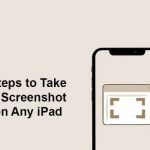Cho dù bạn là người mới đối với hệ sinh thái Apple hay đang nâng cấp lần thứ mười, việc thiết lập iPad Pro mới là một trải nghiệm thú vị, không khác gì thức dậy vào sáng Giáng sinh. Cách thiết lập iPad Pro mới có thể giúp bạn biến iPad Pro mới thành iPad tốt nhất , vì bạn có thể chuyển tất cả dữ liệu cũ hoặc thậm chí thiết lập nó như một thiết bị hoàn toàn mới nếu bạn muốn có một phương tiện gọn gàng.
Từ thời điểm bạn nhìn thấy “Xin chào” đầu tiên đó cho đến bước cuối cùng, đây là mọi thứ bạn cần biết về cách thiết lập iPad Pro mới với Face ID.
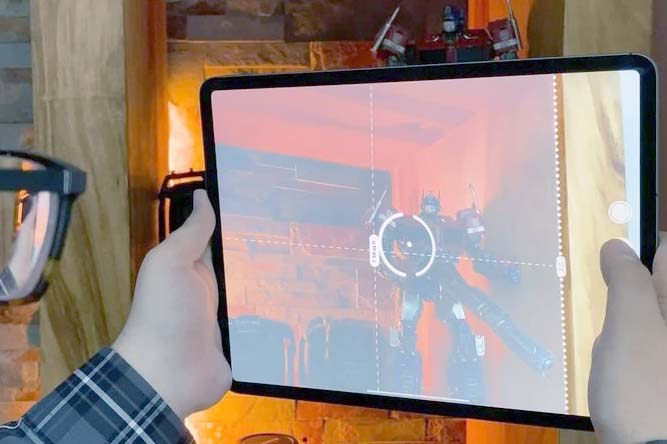
Hiểu các lựa chọn của bạn
Bạn có thể thiết lập iPad Pro mới theo một trong ba cách, bắt đầu làm mới, khôi phục từ một iPad khác hoặc nhập nội dung từ máy tính bảng không phải của Apple. Dưới đây là ý nghĩa chi tiết hơn của từng tùy chọn đó.
- Thiết lập như mới – có nghĩa là bắt đầu mọi thứ – mọi cài đặt – từ đầu. Điều này dành cho những người chưa bao giờ sử dụng điện thoại thông minh hoặc các dịch vụ trực tuyến trước đây hoặc những người muốn iPad của họ cảm thấy thực sự mới.
- Khôi phục từ bản sao lưu iPhone, iPad hoặc iPod touch trước – Bạn có thể thực hiện việc này trực tuyến với iCloud hoặc qua USB với iTunes. Điều này dành cho những người đã có thiết bị iOS trước đó và đang chuyển sang thiết bị mới.
- Nhập từ Android – Apple có một ứng dụng trong Google Play để giúp chuyển đổi từ Android dễ dàng hơn, nhưng các dịch vụ trực tuyến cho phép bạn di chuyển nhiều dữ liệu từ bất kỳ thiết bị cũ nào. Điều này dành cho những người chuyển sang iPad.
Cách bắt đầu thiết lập iPad Pro mới của bạn
Vào thời điểm bạn bật iPad Pro mới lần đầu tiên, bạn sẽ được chào đón bằng “Xin chào” bằng nhiều ngôn ngữ khác nhau. Điều này giống nhau cho dù bạn đang bắt đầu từ đầu, khôi phục từ một iPad khác hay chuyển từ Android.
- Chạm vào trượt để thiết lập và trượt ngón tay của bạn trên màn hình để bắt đầu.
- Chọn ngôn ngữ của bạn .
- Chọn quốc gia hoặc khu vực của bạn .
- Chọn mạng wi-fi . Nếu bạn không ở trong phạm vi mạng wi-fi, bạn có thể thiết lập điều này sau. Chọn Di động để thay thế.
- Tại thời điểm này, bạn có thể chọn sử dụng Thiết lập tự động để thiết lập iPad Pro mới với cùng một mật mã và cài đặt như một iPad khác. Nếu bạn chọn thiết lập iPad Pro mới theo cách thủ công, hãy tiếp tục với các bước sau.
- Nhấn Tiếp tục sau khi đọc thông tin về Dữ liệu và Quyền riêng tư của Apple.
- Nhấn vào Bật dịch vụ vị trí . Nếu bạn không muốn bật dịch vụ vị trí vào lúc này, hãy chọn Bỏ qua Dịch vụ Vị trí . Bạn có thể bật một số dịch vụ vị trí theo cách thủ công, chẳng hạn như Bản đồ.
- Thiết lập Face ID .

- Tạo mật mã . Bạn có thể thiết lập mật mã tiêu chuẩn gồm sáu chữ số hoặc tạo mật mã bốn chữ số hoặc mật mã tùy chỉnh bằng cách nhấn vào Tùy chọn mật mã .
Tiếp theo, bạn sẽ được hỏi xem bạn muốn khôi phục từ bản sao lưu, thiết lập làm iPad mới hay di chuyển dữ liệu từ Android.
Lưu ý: Nếu bạn muốn bỏ qua Face ID và thiết lập mật mã, chỉ cần chọn “thiết lập sau” và bỏ qua quá trình thiết lập bảo mật.
Cách khôi phục hoặc chuyển dữ liệu của bạn từ một điện thoại khác
Nếu bạn không bắt đầu làm mới với một thiết bị sạch dữ liệu hoàn toàn mới, bạn sẽ muốn chuyển dữ liệu từ iPad cũ sang iPad mới hoặc chuyển dữ liệu từ thiết bị Android cũ sang iPad mới. Đây là cách thực hiện.
Cách khôi phục từ iCloud hoặc iTunes Backup
Đã đến lúc quyết định cách bạn muốn chuyển dữ liệu của iPad cũ. Bạn có hai lựa chọn khi khôi phục ứng dụng và dữ liệu từ một iPad khác; iCloud hoặc iTunes.
Bạn chọn cái nào tùy thuộc vào việc bạn sao lưu iPad cũ trong iCloud hay bằng cách cắm nó vào máy tính và sao lưu qua iTunes.
Chìa khóa ở đây là đảm bảo iPad cũ của bạn đã được sao lưu trước. Sau khi đã sao lưu iPad cũ, hãy chọn xem bạn muốn khôi phục iPad Pro mới từ iCloud hay iTunes, thao tác này sẽ cho phép bạn chuyển dữ liệu cũ sang thiết bị mới.
Cách di chuyển dữ liệu từ thiết bị Android
Nếu bạn đang chuyển từ hệ điều hành dựa trên Android, trước tiên hãy để tôi chào mừng bạn đến với gia đình Apple.
Apple có một ứng dụng đặc biệt dành riêng cho những người chuyển từ Android có tên Move sang iOS và nó có sẵn trong cửa hàng Google Play. Trước khi chuyển dữ liệu của bạn sang iPad Pro mới, hãy tải xuống Di chuyển sang iOS trên điện thoại Android của bạn. Sau đó, bạn sẽ sẵn sàng bắt đầu di chuyển dữ liệu từ thiết bị Android sang iPad Pro mới .
Cách thiết lập iPad Pro của bạn như mới
Cho dù đây là iPad đầu tiên của bạn và bạn không muốn di chuyển dữ liệu Android hay iPad thứ mười và bạn chỉ muốn bắt đầu lại từ đầu, bạn có thể thiết lập iPad Pro như mới.
- Nhấn vào Thiết lập làm iPad mới .
- Nhập ID Apple và mật khẩu của bạn . Nếu chưa có, bạn có thể tạo một cái mới . Nhấn vào Không có ID Apple? và làm theo các bước.
- Đọc và đồng ý với các điều khoản và điều kiện của Apple.
- Nhấn vào Đồng ý một lần nữa để xác nhận.
- Thiết lập Apple Pay .
- Thiết lập Chuỗi khóa iCloud .
- Thiết lập Siri và ” Hey, Siri .”
- Nhấn vào Gửi thông tin chẩn đoán cho Apple khi ứng dụng gặp sự cố hoặc các vấn đề khác phát sinh hoặc nhấn vào Không gửi nếu bạn không muốn gửi.
- Bật Thu phóng hiển thị để có thêm khả năng tiếp cận trực quan.
- Nhấn vào Bắt đầu .
Đưa iPad Pro của bạn đi xa hơn
Hãy chắc chắn để kiểm tra các phụ kiện tốt nhất cho 11-inch iPad Pro và 12,9-inch iPad Pro .
Có câu hỏi nào không?
Bạn có bất kỳ câu hỏi nào về cách thiết lập iPad Pro hoàn toàn mới không? Hãy đưa chúng vào phần bình luận và tôi sẽ giúp bạn.